Git之常用命令总结
Contents
一、Git 是什么?
Git 是一个版本控制系统(version control)。如下图,git 包含以下组成部分:
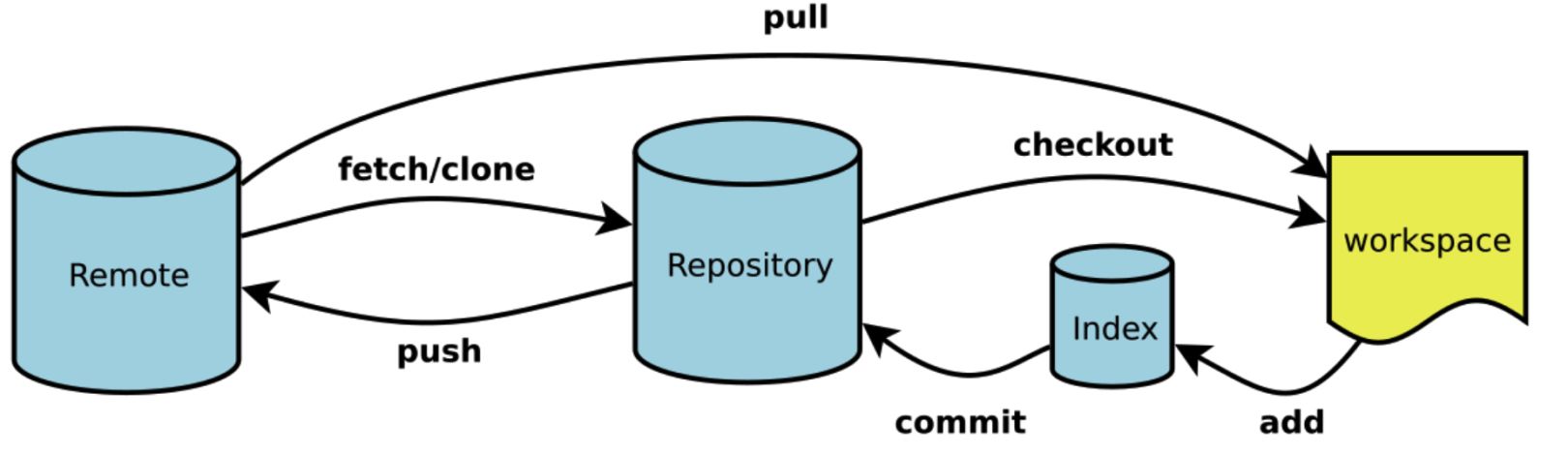
workspace:工作区(clone 或者原始内容) Index/Stage:暂存区(有增删改查之后 add 到临时区) Repository:本地仓库(保存了本地的增删改查记录) Remote:远程仓库
本文将从修改、分支、远程仓库、标签操作等五个方面的常用命令进行总结。
二、修改
2.1 暂存修改
| 操作 | bash |
|---|---|
| 创建 stash | git stash |
| 查看 | git stash list |
| 删除 | git stash drop stash@{ |
| 应用但不会删除暂存 | git stash apply stash@{ |
| 还原上一个暂存并删除暂存 | git stash pop |
如果在工作的时候出现了临时需要解决的问题,而你又不希望提交,那么有个stash功能。
|
|
在暂存后工作区会回退到最近的一个 commit 的状态,以便开启新的分支;这种操作常常用于修复 bug, 通常会通过创建新的 bug 分支进行修复,然后合并,最后删除;
当手头的工作没有完成时,先把工作现场 git stash 以下,然后去修复 bug,修复后再 git stash pop, 回到工作现场。
2.2 撤销修改
2.2.1 当工作区还未提交到暂存区
此时即还未git add 到暂存区时,可以使用下面的来放弃工作区的修改。
|
|
命令中的
--很重要,没有--,就变成了“切换到另一个分支”的命令.
2.2.2 当还未提交至仓库
即此时已经git add至工作暂存区,但是还没有被git commit,此时可以用下面语句:
|
|
2.2.3 当已经提交到仓库
此时修改已经git commit到仓库中,需要版本回退:
|
|
- 这里的
--hard表示强制回退,丢弃本地的修改。这个回退比较野蛮,该版本号之后的提交都将不可见。--soft数用于回退到某个版本,会存储版本回退的信息;--mixed默认。用于重置暂存区的文件与上一次的提交(commit)保持一致,工作区文件内容保持不变。(即上一节的内容)
2.2.4 撤销之前的某个提交
git revert撤销一个提交的同时会创建一个新的提交,这是一个安全的方法,因为它不会重写提交历史。
git reset 是把HEAD向后移动了一下,而git revert是 HEAD 继续前进,只是新的commit的内容和要revert的内容正好相反,能够抵消要被revert的内容。
2.2.5 合并 commit
如果存在多次无用的 commit,可以使用 rebase 来精简提交记录
|
|
此时进入 vim 模式,修改之前提交的记录
此时要注意不要合并已经提交远程分支的记录,否则会报错
注意这是一个危险的操作。
三、分支操作
| 操作 | bash |
|---|---|
| 查看分支 | git branch |
| 查看本地和远程分支 | git branch -a |
| 在 target 分支上创建分支,没有则从当前分支创建 | git branch <branch-name> <target-branch> |
| 创建并切换分支 | git checkout -b <branch-name> |
| 合并某些分支到到当前分支 | git merge <branch-name> |
| 删除分支,只能删除参与合并的 | git branch -d <branch-name> |
| 强行删除 | git branch -D <branch-name> |
| 删除远程分支 | git push origin:<remote-branch-name> |
3.1创建/切换分支
|
|
同时上面步骤可以合并为
|
|
3.2 合并分支
3.2.1 正常合并
如果修改一下本地文件之后在这个分支继续培育一个版本之后,怎么去合并到主分支呢?
|
|
3.2.2. 分支冲突
如果 master 分支和新的分支都各自培育了版本,那么自动合并通常会失败,发生冲突 conflict,此时需要打开文件解决冲突之后 commit一个版本以完成合并
|
|
3.2.3. 分支合并的模式
分支合并包含三种模式,如图:
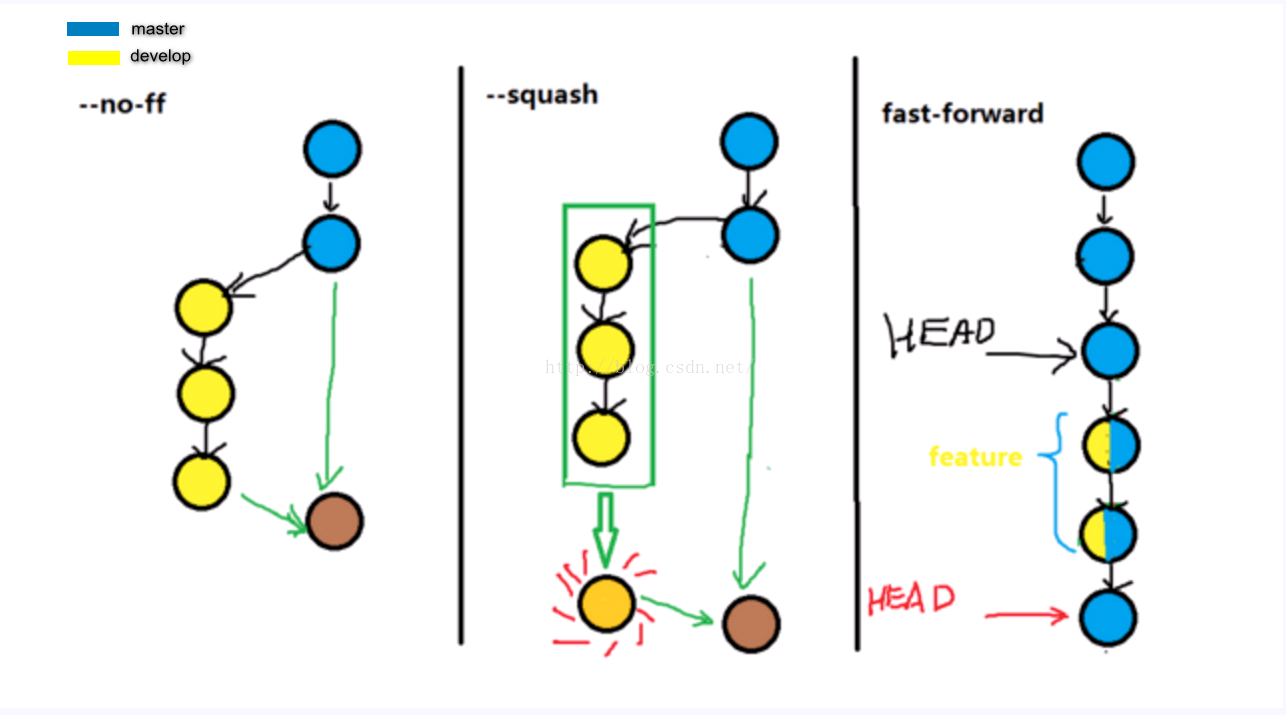
fast-forward:默认。不会显示 feature,只保留单条分支记录。“快进方式”,删除分支会丢失分支信息,--no-ff:指的是强行关闭fast-forward方式。可以保存之前的分支历史。能够更好的查看 merge历史,以及branch 状态squash是用来把一些不必要commit进行压缩,主分支需要额外的commit进行总结。
四、远程仓库操作
| 操作 | bash |
|---|---|
| 克隆 | git clone <url> |
| 添加远程仓库 | git remote add <name> <url> |
| 删除远程仓库 | git remote rm <name> |
| 拉取 | git pull <remote-branch-name> <local-branch-name> |
| 推送本地所有分支到远程 | git push –all origin |
| 推送到远程同名分支 | git push origin <local-branch-name> |
| 推送本地分支到远程 master | git push origin <local-branch-name>:master |
| 把当前本地分支推送并创建到远程 | git push origin |
| 检出远程分支 | git checkout -b <new-local-branch-name> origin/<remote-branch-name> |
总结:
git push <远程主机名> <本地分支名>:<远程分支名>
4.1 各个分支与推送与否
master,分支是主分支,因此要时刻与远程同步;dev, 分支是开发分支,团队所有成员都需要在上面工作,所以也需要与远程同步;bug, 分支只用于在本地修复 bug,就没必要推到远程了;feature, 分支是否推到远程,取决于你是否和你的小伙伴合作在上面开发。
4.2 多人协作
多人协作的工作模式通常是这样:
- 首先,可以试图用
git push origin <branch-name>推送自己的修改 - 如果推送失败,则因为远程分支比你的本地更新,需要先用git pull试图合并。
- 如果合并有冲突,则解决冲突,并在本地提交(add -> commit)。
- 没有冲突或者解决掉冲突后,再用
git push origin <branch-name>推送就能成功
五、标签操作
你达到一个重要的阶段,并希望永远记住那个特别的提交快照,你可以使用 git tag 给它打上标签。一般是某个重要的发布版本更新需要标签操作。
| 操作 | bash |
|---|---|
| 查看所有标签 | git tag |
| 新建标签 | git tag <tagname> |
| 新建并指定说明 | git tag <tagname> -m <message> |
| 查看标签说明 | git show <tagname> |
| 删除标签 | git tag -d <tagname> |
| 推送某个标签到远程 | git push origin <tagname> |
| 推送所有未推送到远程的本地标签 | git push origin –tags |
| 合并远程仓库的标签到本地 | git pull origin –tags |
| 删除远程标签 | git push origin:refs/tags/<tagname> |
注意: 如果要删除的远程分支的标签,应该先删除本地的标签tag,再按照上面的 push。
六、常用命令速查表
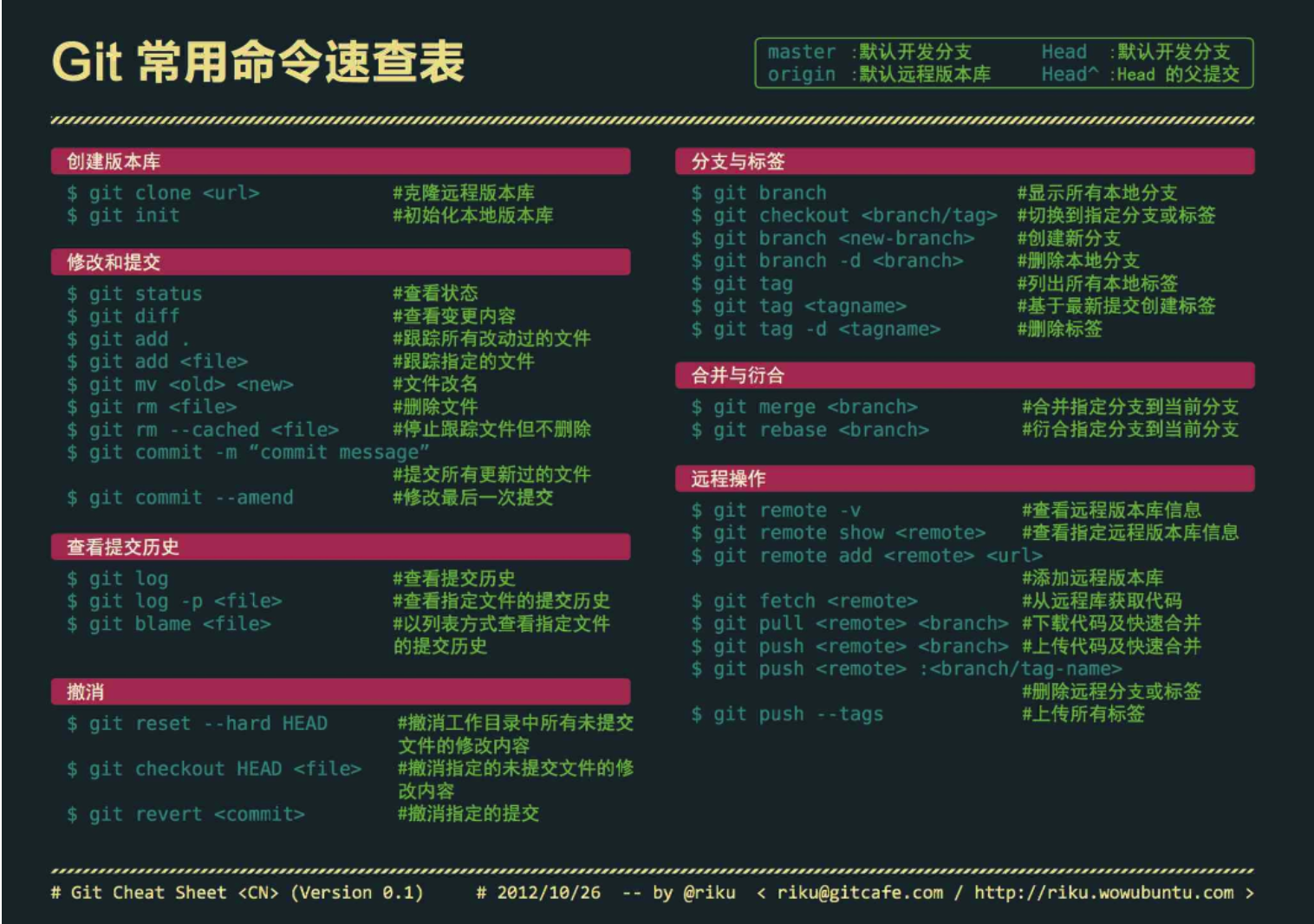
Author 拾光
LastMod 2022-06-12
